电脑ctrl键被锁住为什么 电脑ctrl键被锁住的解决方法
更新时间:2024-02-13 16:22:00作者:mei
键盘每个按键都有很重要的作用,比如Ctrl键搭配其他按键实现多种操作,很多操作都会使用到它。最近,有些用户遇到电脑ctrl键被锁住,根本无法使用,这个问题怎么解决?本文教程讲解电脑ctrl键被锁住的解决方法。
推荐:win10旗舰版系统
1、首先,按Win+R组合快捷键。在打开程序运行框,在输入control,在点击确定按钮;
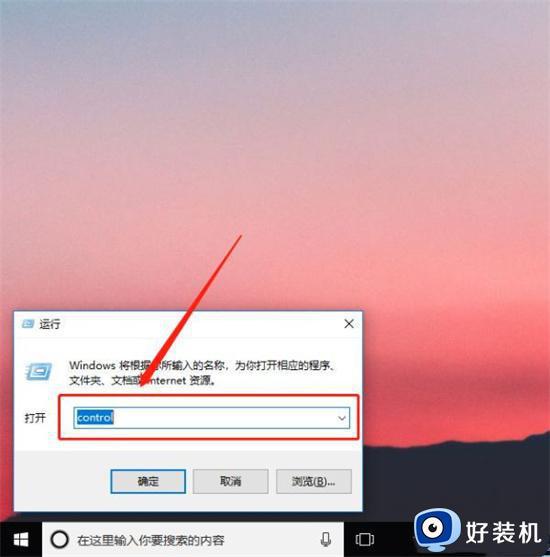
2、然后,在打开控制面板后,在类别处点击大图标;
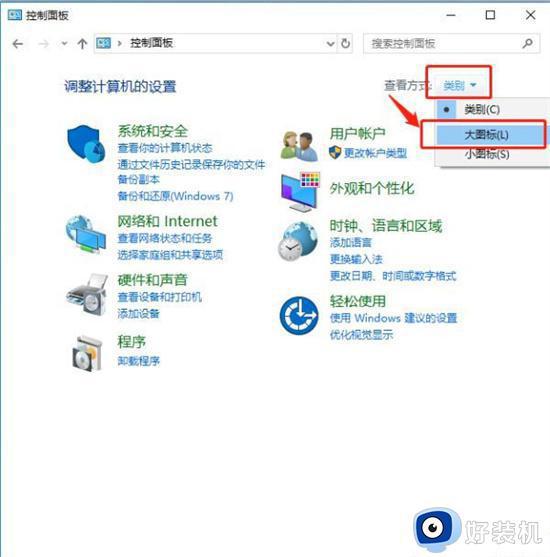
3、在点击轻松使用设置中心(注:win7系统中该项名称为系统辅助功能选项);
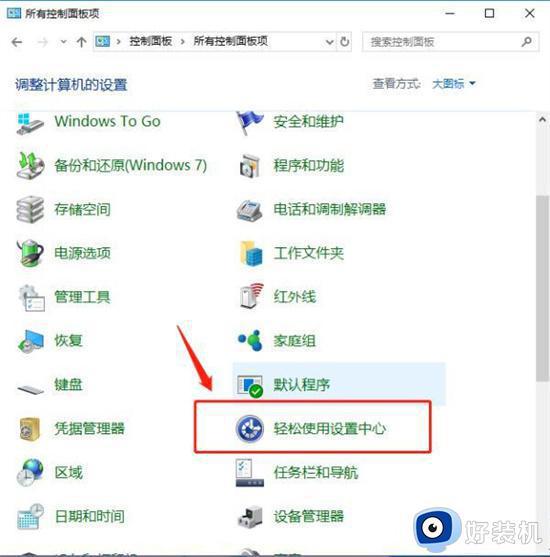
4、在点击进入使键盘更易与使用选项;
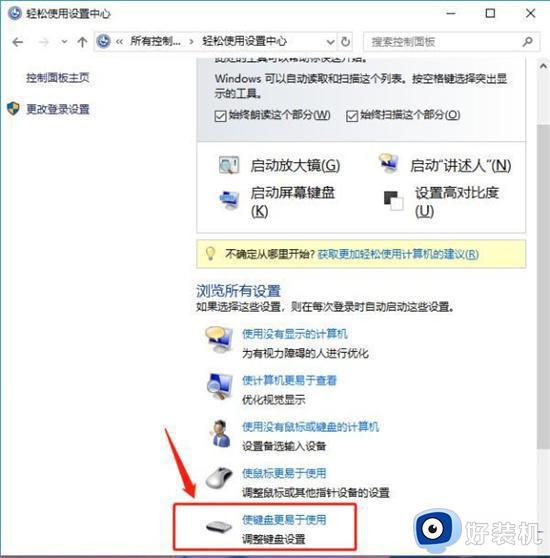
5、最后再检查是否勾选了启用粘滞键,如果启用了就取消勾选即可。

Ctrl键是电脑键盘上常用的功能键之一,如果遇到ctrl键被锁住的问题,一起参考上述方法解决吧。
电脑ctrl键被锁住为什么 电脑ctrl键被锁住的解决方法相关教程
- ctrl锁住了如何取消 ctrl键被锁定怎么解除
- 电脑ctrl被自动按住打不了字怎么办 电脑ctrl键自动按住如何处理
- 电脑键盘被锁住了怎么解开 电脑键盘被锁的解决方法
- ctrl加什么是锁屏 快速锁屏键ctrl加什么
- 电脑小键盘锁住了怎么解开 电脑小键盘被锁住了的解锁教程
- 小键盘没有numlock键如何解锁键盘 键盘被锁住了没有numlock键的解锁方法
- 键盘解锁键是哪个键 键盘被锁住按什么键恢复
- 键盘锁住了打不了字怎么解决 打不了字键盘被锁了如何解锁
- win键盘被锁住按什么键恢复 windows键盘锁住了怎么解锁
- 笔记本电脑没有numlock键怎么回事 笔记本没有numlock键但锁住了如何解锁
- 电脑无法播放mp4视频怎么办 电脑播放不了mp4格式视频如何解决
- 电脑文件如何彻底删除干净 电脑怎样彻底删除文件
- 电脑文件如何传到手机上面 怎么将电脑上的文件传到手机
- 电脑嗡嗡响声音很大怎么办 音箱电流声怎么消除嗡嗡声
- 电脑我的世界怎么下载?我的世界电脑版下载教程
- 电脑无法打开网页但是网络能用怎么回事 电脑有网但是打不开网页如何解决
电脑常见问题推荐
- 1 b660支持多少内存频率 b660主板支持内存频率多少
- 2 alt+tab不能直接切换怎么办 Alt+Tab不能正常切换窗口如何解决
- 3 vep格式用什么播放器 vep格式视频文件用什么软件打开
- 4 cad2022安装激活教程 cad2022如何安装并激活
- 5 电脑蓝屏无法正常启动怎么恢复?电脑蓝屏不能正常启动如何解决
- 6 nvidia geforce exerience出错怎么办 英伟达geforce experience错误代码如何解决
- 7 电脑为什么会自动安装一些垃圾软件 如何防止电脑自动安装流氓软件
- 8 creo3.0安装教程 creo3.0如何安装
- 9 cad左键选择不是矩形怎么办 CAD选择框不是矩形的解决方法
- 10 spooler服务自动关闭怎么办 Print Spooler服务总是自动停止如何处理
